Thực hành theo hướng dẫn ở Mục 2c để chọn và làm nổi bật một bình hoa trong tệp ảnh Bình hoa.png.
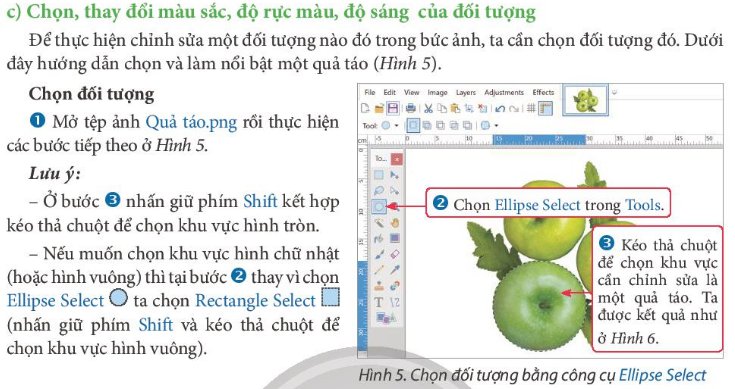

Thực hành theo hướng dẫn ở Mục 2b để chuyển ảnh màu thành ảnh đen trắng (tệp ảnh màu Bình hoa.png do giáo viên cung cấp).


Để chuyển ảnh màu thành ảnh đen trắng với phần mềm Paint.net ta thực hiện theo các bước sau:
- Bước 1: Mở tệp ảnh màu cần chuyển thành đen trắng.
- Bước 2: Chuyển sang màu đen trắng bằng cách chọn thẻ Adjusments>Black and White.
- Bước 3: Chọn File>Save (hoặc gõ tổ hợp phím Crtl+S) để lưu ảnh đã chỉnh sửa.
Thực hiện thêm văn bản vào ảnh theo hướng dẫn ở mục 3 phần Khám phá. Lưu kết quả với tên Bờ biển - Kỉ niệm.png.
Lưu ý: các tệp ảnh do giáo viên cung cấp.
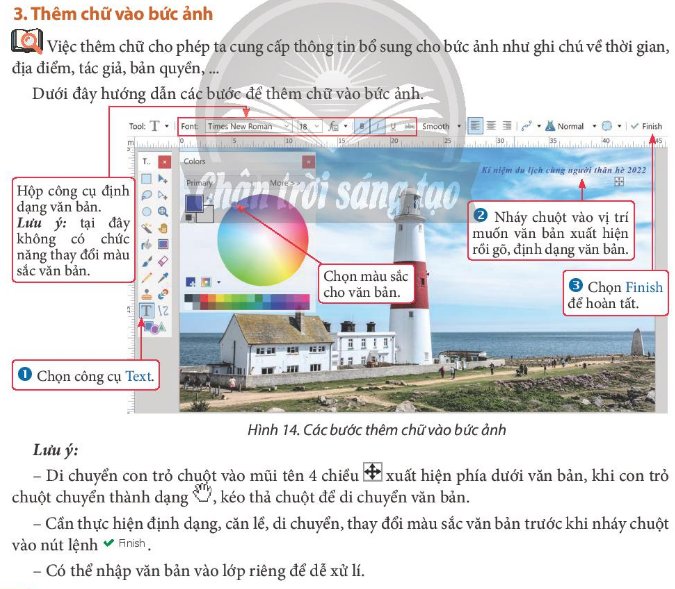
Em hãy thực hành nhiệm vụ sau:
a) Tạo thư mục con trong thư mục mang tên em theo gợi ý ở Hình 22.
b) Soa chép một tệp hình ảnh trên máy tính vào thư mục Hinh anh, sao chép một tệp trình chiếu vào thư mục Bai tap và đổi tên thành Hoten_lop_bai 1.
c) Di chuyển thư mục Bai tap sang thư mục Nhóm 2 và đổi tên thành Bai tap nhom.
d) Sao chép thư mục Hinh anh vào Nhom 2 và xóa thư mục Hinh anh trong thư mục Thu An.
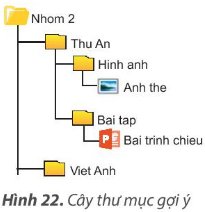
a) Tạo thư mục theo hình 22
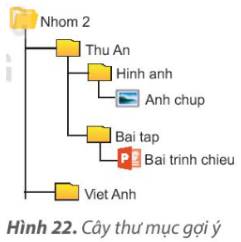
b)
- Sao chép tệp hình ảnh vào thư mục Hinh anh:
Bước 1. Chọn tệp hình ảnh cần sao chép
Bước 2. Nháy chuột phải chọn COPY hoặc Ctrl + C.
Bước 3. Vào thư mục Nhom 2, chọn thư mục Thu An, vào thư mục Hinh anh nhấn chuột phải chọn PASTE hoặc Ctrl + V.
- Sao chép tệp trình chiếu vào thư mục Bai tap và đổi tên tệp
Bước 1. Chọn tệp trình chiếu cần sao chép
Bước 2. Nháy chuột phải chọn COPY hoặc Ctrl + C.
Bước 3. Vào thư mục Nhom 2, chọn thư mục Thu An, vào thư mục Bai tap nhấn chuột phải chọn PASTE hoặc Ctrl + V.
Bước 4. Nháy chuột phải vào tệp trình chiếu chọn Rename, đổi tên tệp theo cú pháp Hoten_lop_bai 1.
c)
Bước 1. Vào thư mục Nhom 2, vào thư mục Thu An, chọn thư mục Bai tap nháy phải chuột chọn Copy ( hoặc Ctrl + C)
Bước 2. Quay lại thư mục Nhóm 2, nháy phải chuột chọn Paste ( hoặc Ctrl + V).
Bước 3. Nháy phải chuột vào thư mục Bai tap chọn Rename và đổi tên thành Bai tap nhom.
d)
Bước 1. Vào thư mục Nhom 2, vào thư mục Thu An, chọn thư mục Hinh anh nháy phải chuột chọn Copy ( hoặc Ctrl + C).
Bước 2. Quay lại thư mục Nhóm 2, nháy phải chuột chọn Paste ( hoặc Ctrl + V).
Bước 3. Vào thư mục Nhom 2, vào thư mục Thu An, chọn thư mục Hinh anh nháy phải chọn Delete.
Hãy chọn một bức ảnh nhóm bạn lớp em và thực hiện làm nổi bật ảnh của một bạn trong đó; thực hiện điều chỉnh độ sáng, độ rực màu để có được bức ảnh đẹp hơn.
HS tham khảo các bước sau tự tiến hành chỉnh sửa.
Bước 1: Mở tệp ảnh cần chỉnh sửa.
Bước 2: Chọn Lasso Select.
Bước 3: Chọn chế độ Add (Union).
Bước 4: Chọn bạn học cần làm nổi bật lần lượt kéo thả chuột tạo các đường khép kín bao quanh thân hình bạn đó.
Bước 5: Thực hiện thay đối độ rực màu, độ sáng của người bạn được chọn: Chọn thẻ Adjustments>Hue/Saturation>thay đổi màu sắc, độ rực màu, độ sáng>OK.
Bước 6: Thực hiện thay đối độ rực màu, độ sáng giảm đi với các đối tượng khác.
Bước 7: Gõ tổ hợp phím Crtl + D để bỏ chọn.
Sắp xếp các công việc dưới đây theo thứ tự đúng để làm nổi bật một đối tượng trong bức ảnh.
A. Chọn Adjustment>Hue/Saturation, trong cửa sổ mở ra, thực hiện thay đổi thông số độ rực màu, độ sáng.
B. Gõ tổ hợp phím Ctrl+D.
C. Mở tệp ảnh.
D. Chọn đối tượng (sử dụng Ellipse, Rectangle hoặc Lasso Select).
Thực hiện cắt ảnh tự do, cắt ảnh theo tỉ lệ 9:6 và cắt ảnh có kích thước 24 cmx14 cm theo hướng dẫn ở mục 2 phần Khám phá. Lưu lại các ảnh kết quả sau vào các tệp tương ứng là Bờ biển Tự do.png, Bờ biển 9-6.png, Bờ biển 24-14.png.


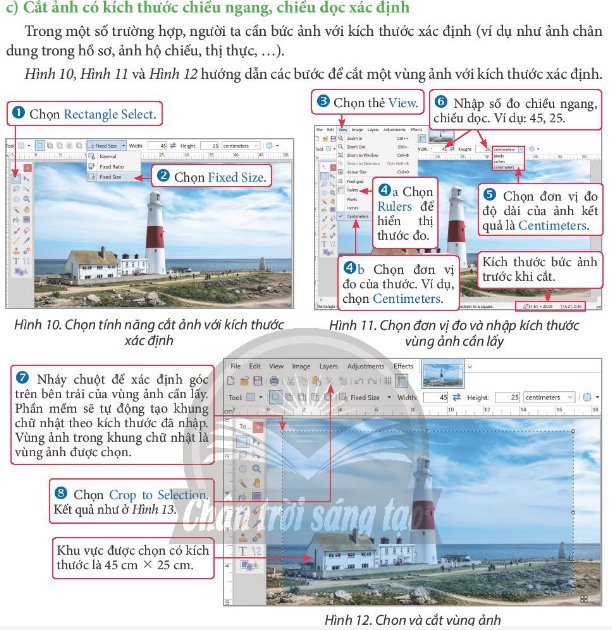

Mở ảnh, thực hiện cắt ảnh theo các bước:
Chọn Reactange Selectàchọn fixed size, chọn thẻ view, chọn rulers để hiển thị thước đo, chọn đơn vị thước đo là cm, nhấn số đo cần cắt là 24cmx14cm, nháy chuột để xác định góc trên bên trái của vùng cần lấy, chọn crop to selection.
Thực hiện theo hướng dẫn ở phần Khám phá để từ các bức ảnh ở Hình 1 có được bức ảnh ở Hình 2. Các tệp ảnh do giáo viên cung cấp.

Thực hiện theo các bước:
Khởi động Paint.Net và mở tệp ảnh cần chỉnh sửa.
1. Thay thế vùng ảnh bầu trời
a) Xóa vùng bầu trời và bóng bầu trời:
Chọn công cụ Magic Wand.
Nháy chuột vào vùng ảnh muốn chọn (vùng bầu trời và bóng bầu trời).
Thay đổi thông số trong hộp Tolerance để mở rộng hoặc thu hẹp vùng được chọn.
Gõ phím Delete để xoá vùng được chọn.
b) Thêm vùng bầu trời:
Chọn thẻ Layers.
Chọn Import From File, trong cửa sổ Open chọn tệp ảnh Bầu trời.
Sử dụng công cụ Rectangle Select để chọn rồi gõ phím Delete để xóa nửa dưới của bầu trời.
Thực hiện kéo thả lớp trong hộp Layers để thay đổi thứ tự lớp.
c) Tạo bóng bầu trời:
Nhân bản lớp bầu trời bằng chọn lớp và cách nháy chuột vào Duplicate và đổi tên lớp.
Chọn lớp bóng bầu trời>Chọn thẻ Layers>Chọn Flip Vertical (lật ảnh theo chiều dọc).
2. Thêm con thuyền
a) Thay đổi kích thước:
Nháy chuột vào tên lớp chứa đối tượng (lớp Thuyền) để đặt thành lớp hiện hành.
Chọn công cụ Move Selected Pixels trong Tools.
Nháy chuột vào bên trong lớp chứa đối tượng để chọn toàn bộ lớp (xuất hiện khung hình chữ nhật bao quanh lớp được chọn).
Thực hiện kéo thả nút tròn trên cạnh của khung hình chữ nhật để thay đổi kích thước đối tượng trong lớp.
b) Thay đổi vị trí:
Nháy chuột vào tên lớp chứa đối tượng (lớp Thuyền) để đặt thành lớp hiện hành.
Chọn công cụ Move Selected Pixels trong Tools.
Nháy chuột vào bên trong lớp chứa đối tượng để chọn toàn bộ lớp (xuất hiện khung hình chữ nhật bao quanh lớp được chọn).
Kéo thả chuột để di chuyển đối tượng đến vị trí mong muốn.
Dưới sự hướng dẫn của thầy, cô giáo em hãy thực hành trên máy tính theo các yêu cầu sau:
a) Thực hiện theo hướng dẫn ở mục 1 của phần Khám phá để tìm kiếm và xem một vài video về lịch sử Việt Nam .
b) Thực hiện tìm kiếm và xem một vài video về văn hóa Việt Nam.
c) Hãy kể cho bạn nghe những điều thú vị sau khi xem.
a. Thực hiện theo hướng dẫn ở mục 1 của phần khám phá để tìm kiếm và xem một vài video về lịch sử Việt Nam .
Xem video có trên youtobe và nêu cảm nghĩ
b Thực hiện tìm kiếm và xem một vài video về văn hóa Việt Nam.
c Hãy kể cho bạn nghe những điều thú vị sau khoi xem
1. Viết bản hướng dẫn làm một đồ chơi mà em thích ( kèm theo một hình vẽ hoặc ảnh sưu tầm được về đồ chơi đó).

2. Giới thiệu, bình chọn bản hướng dẫn có nội dung rõ ràng, dễ hiểu và trang trí đẹp.
Làm nhà từ hộp giấy cũ
- Các bước thực hiện căn nhà như sau:
+ Bước 1: cắt thùng giấy ra thành các mảnh ghép nhỏ với kích thước phù hợp với 4 vách tường, 2 mái nhà.
+ Bước 2: cắt các lỗ để tạo cửa sổ và cửa nhà.
+ Bước 3: dùng thêm các mảnh trang trí như que tăm hay giấy thủ công để điểm tô cho căn nhà.
+ Bước 4: dán keo lại cố định, nếu thích, bạn có thể tạo thành nhà 2 tầng hoặc nhiều tầng, dùng que kem tạo nên các tường rào xung quanh.